Text ist ein zentrales Element jeder grafischen Benutzeroberfläche (GUI). Wenn du mit JavaFX arbeitest, ist es entscheidend zu verstehen, wie du Text in deiner Anwendung anzeigen und anpassen kannst. In dieser Anleitung erfährst du Schritt für Schritt, wie du Textfelder effizient nutzt und welche Möglichkeiten dir die Text-Klasse in JavaFX bietet.
Wichtigste Erkenntnisse
- Die Text-Klasse dient zur Anzeige von Text in der GUI.
- Mithilfe verschiedener Konstruktoren kannst du die Position und den Inhalt des Textes anpassen.
- Die Schriftart und die Textgröße sind jederzeit veränderbar.
- Mit der Methode setWrappingWidth kannst du Text dynamisch umwrapen.
Schritt-für-Schritt-Anleitung
Einen neuen Text anlegen
Um mit Text in deiner Anwendung zu arbeiten, beginne damit, ein neues Textobjekt zu erstellen. Hierzu entferne zuerst die bestehenden GUI-Elemente, die du nicht mehr benötigst. Lege dann einen neuen Text an, den du beispielsweise "Text" nennst. Achte darauf, die Text-Klasse zu importieren, damit du mit dieser Klasse arbeiten kannst.
Text zuweisen
Jetzt kannst du dem Textobjekt einen Inhalt zuweisen, indem du den Konstruktor der Text-Klasse verwendest. Du möchtest vielleicht einen einfachen Text wie "Hallo Welt" eingeben. Nach der Zuweisung wird momentan möglicherweise nur ein leeres Fenster angezeigt, da die Positionsparameter noch nicht festgelegt sind.
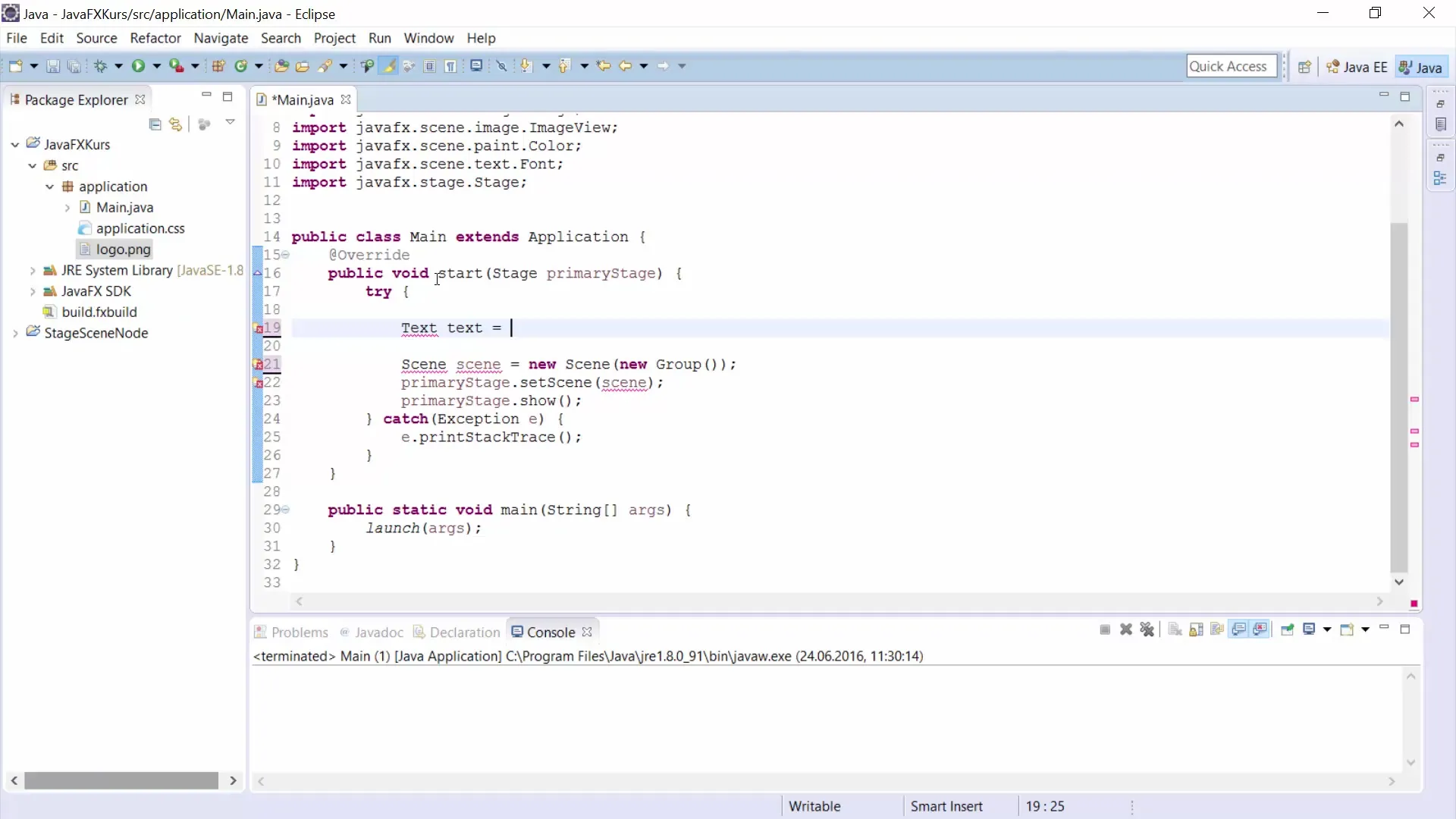
Position des Textes anpassen
Um dem Text eine Position in deinem Fenster zu geben, kannst du die Konstruktorparameter nutzen, um die x- und y-Position zu definieren. Zum Beispiel könntest du den Text bei x=20 und y=40 anordnen. Damit wird dein "Hallo Welt"-Text jetzt korrekt im Fenster dargestellt.
Textformatierung ändern
Der nächste Schritt besteht darin, das Erscheinungsbild deines Textes zu verbessern. Nutze die Methode setFont, um den Font groß zu ändern. Du kannst einen neuen Font erstellen, indem du die Font-Klasse importierst und dann eine neue Instanz erstellst. Wähle eine Font-Größe von 40, um sicherzustellen, dass der Text leserlicher ist.
Längeren Text einfügen
Falls du mehr Inhalt benötigst, kannst du mit sogenannten "Lorem Ipsum"-Texte arbeiten, um fiktive Texte in deiner Anwendung darzustellen. Du kannst diese Texte einfach generieren und in dein Programm einfügen, um ein realistischeres Design zu simulieren.

Text umbrechen
Wenn dein Text länger ist und automatisch umbrochen werden muss, verwende die Methode setWrappingWidth. Du kannst hier einen Wert, zum Beispiel 200 Pixel, angeben, ab dem der Text in die nächste Zeile umbricht. Es ist wichtig, mit diesen Werten zu experimentieren, um das Design deiner Anwendung zu optimieren und die Lesbarkeit zu verbessern.
Textbreite anpassen
Schließlich kannst du die Breite deines Textes festlegen, indem du setWrappingWidth auf 400 Pixel setzt. Dadurch wird dein Text automatisch umgebrochen, und du erhältst ein ansprechenderes Layout in deiner GUI.
Zusammenfassung – JavaFX GUI-Entwicklung: Text effektiv verwenden
In dieser Anleitung hast du gelernt, wie du Text in JavaFX nutzen kannst. Du bist mit den Grundlagen der Text-Klasse vertraut geworden, hast erfahren, wie man Textpositionen anpasst und Textformatierungen vornimmst. Die Methoden setWrappingWidth ermöglichen zudem eine dynamische Anpassung von mehrzeiligem Text.
Häufig gestellte Fragen
Wie importiere ich die Text-Klasse?Du kannst die Text-Klasse importieren, indem du import javafx.scene.text.Text; am Anfang deiner Datei hinzufügst.
Wie kann ich die Schriftgröße anpassen?Verwende die Methode setFont, um eine neue Font-Größe zu wählen, z. B. text.setFont(new Font(40));.
Was ist Lorem Ipsum?Lorem Ipsum ist ein Standardtext, der verwendet wird, um Schriftarten und Layouts zu testen, ohne den Fokus auf den Inhalt zu legen.
Wie kann ich den Text umbrechen?Setze die Methode setWrappingWidth auf einen gewünschten Pixelwert, um den Text automatisch in der GUI umzubrechen.
Wie kann ich zwischen Fenstern wechseln?Im nächsten Video zeigen wir dir, wie du zwischen mehreren Fenstern in JavaFX hin und her wechseln kannst.


